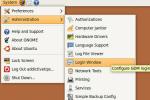Πώς να οργανώσετε φωτογραφίες στο Linux με το Digikam
Θέλετε να οργανώσετε φωτογραφίες στο Linux; Δείτε το Digikam! Είναι ένα ψηφιακό εργαλείο διαχείρισης φωτογραφιών στην επιφάνεια εργασίας Linux. Μπορεί να επισημαίνει, να ταξινομεί και να εισάγει φωτογραφίες για εσάς, οπότε δεν χρειάζεται να το κάνετε χειροκίνητα.
ΕΙΔΟΠΟΙΗΣΗ SPOILER: Μετακινηθείτε προς τα κάτω και παρακολουθήστε το εκπαιδευτικό βίντεο στο τέλος αυτού του άρθρου.
Εγκαταστήστε το Digikam
Το Digikam είναι μια εφαρμογή KDE, αλλά λειτουργεί σχεδόν σε όλα τα περιβάλλοντα επιφάνειας εργασίας Linux άψογα. Για να το εγκαταστήσετε, ανοίξτε ένα τερματικό και ακολουθήστε τις οδηγίες που αντιστοιχούν στη διανομή Linux.
Ubuntu
sudo apt εγκατάσταση digikam
Ντέμπιαν
sudo apt-get εγκατάσταση digikam
Arch Linux
sudo pacman -S digikam
Μαλακό καπέλλο
sudo dnf εγκατάσταση digikam
OpenSUSE
sudo zypper εγκαταστήστε digikam
Γενικό Linux
Το Digikam είναι μια εφαρμογή KDE, επομένως δεν είναι δύσκολη η λήψη του στις περισσότερες διανομές Linux. Για να το εγκαταστήσετε, ανοίξτε ένα τερματικό και αναζητήστε το "digikam" στον διαχειριστή πακέτων. Εναλλακτικά, ακολουθήστε αυτές τις οδηγίες για να λειτουργήσει η έκδοση AppImage της εφαρμογής.
Η χρήση του Digikam AppImage είναι ωραία, καθώς όλα όσα χρειάζεται να τρέχουν είναι μέσα. Κατεβάστε το στο σύστημά σας ανοίγοντας ένα τερματικό και χρησιμοποιώντας το κλαίω εργαλείο λήψης.
κλαίω http://mirrors.ukfast.co.uk/sites/kde.org/ftp/stable/digikam/digikam-5.9.0-01-x86-64.appimage
ή, για την έκδοση 32-bit, δοκιμάστε:
κλαίω http://mirrors.ustc.edu.cn/kde/stable/digikam/digikam-5.9.0-01-i386.appimage
Τώρα που το Digikam βρίσκεται στο σύστημά σας, θα πρέπει να το τοποθετήσετε κάπου. Στο τερματικό, χρησιμοποιήστε το mkdir εντολή και δημιουργήστε ένα φάκελο AppImage.
mkdir ~ / AppImages
Χρησιμοποιώντας την mv εντολή, μετακινήστε το αρχείο Digikam AppImage στο νέο ~ / AppImage Ευρετήριο.
mv digikam-5.9.0-01 - *. appimage ~ / AppImages
Μετακινήστε το τερματικό στο φάκελο AppImage με το CD εντολή.
cd ~ / AppImages
Χρησιμοποιήστε το chmod εντολή και ενημέρωση των δικαιωμάτων του αρχείου Digikam AppImage. Η ενημέρωση των αδειών είναι ένα σημαντικό βήμα, καθώς θα επιτρέψει την εκτέλεση του αρχείου σαν να ήταν πρόγραμμα.
sudo chmod + x digikam-5.9.0-01 - *. appimage
Ξεκινήστε το αρχικό εργαλείο ρύθμισης Digkam με:
./digikam-5.9.0-01-*.appimage
Ταξινόμηση εικόνων με Digikam
Τώρα που το Digikam είναι εγκατεστημένο στον υπολογιστή σας Linux, ανοίξτε το. Καθώς ανοίγει, θα οδηγηθείτε στον οδηγό πρώτης κυκλοφορίας. Αυτός ο οδηγός θα σας βοηθήσει στη ρύθμιση του Digikam, στην εισαγωγή εικόνων και στη δημιουργία μιας βάσης δεδομένων. Όταν τελειώσετε με τον οδηγό, η εφαρμογή θα φορτωθεί και θα είναι έτοιμη για χρήση.
Το πρώτο βήμα για την καταλογογράφηση εικόνων στο Digikam είναι η ταξινόμηση εικόνων σε συλλογές. Κατά την πρώτη εκτέλεση της εφαρμογής, θα ρυθμίσει μια προεπιλεγμένη συλλογή στο ~ / Εικόνες. Αυτή η τοποθεσία είναι καλή για αρχάριους, αλλά αν έχετε πολλές εικόνες, είναι ίσως καλύτερο να τις χωρίσετε σε περισσότερες συλλογές.

Για να δημιουργήσετε μια νέα συλλογή, ανοίξτε ένα τερματικό και χρησιμοποιήστε το mkdir εντολή για δημιουργία νέου φακέλου. Μη διστάσετε να δημιουργήσετε όσους φακέλους χρειάζεστε.
mkdir -p ~ / συλλογή-1. mkdir -p ~ / συλλογή-2. mkdir -p ~ / συλλογή-3
Με όλους τους φακέλους συλλογής στο σκληρό σας δίσκο, ανοίξτε τη διαχείριση αρχείων και ξεκινήστε να αντιγράφετε αρχεία εικόνας σε αυτά. Κάθε ένας από τους φακέλους συλλογής βρίσκεται στο /home/. Όταν όλες οι εικόνες έχουν ρυθμιστεί στους φακέλους συλλογής, επιστρέψτε στο Digikam και κάντε κλικ στο «Ρυθμίσεις» και μετά στο «Διαμόρφωση Digikam».
Στην περιοχή ρυθμίσεων, αναζητήστε "Συλλογές" και επιλέξτε το. Στη συνέχεια, κοιτάξτε στην ενότητα "Συλλογές" για "τοπικές συλλογές" και κάντε κλικ στο κουμπί "Προσθήκη συλλογών".
Αναζητήστε κάθε έναν από τους προσαρμοσμένους φακέλους συλλογής που έχετε ρυθμίσει και κάντε κλικ στο "OK" για να τον αποθηκεύσετε.
Δημιουργία άλμπουμ
Η ρύθμιση προσαρμοσμένων φακέλων συλλογής είναι το πρώτο βήμα για τη δημιουργία ενός καλού καταλόγου φωτογραφιών στο Digikam. Το επόμενο βήμα είναι να διαχωρίσετε αυτές τις εικόνες σε άλμπουμ, έτσι ώστε η συλλογή σας να είναι οργανωμένη και εύκολη.
Κοιτάξτε στην πλαϊνή μπάρα και επιλέξτε μια συλλογή. Η επιλογή μιας συλλογής στο πλάι θα φορτώσει όλες τις φωτογραφίες στον χώρο εργασίας του Digikam.
Ταξινόμηση όλων των φορτωμένων εικόνων (κρατώντας πατημένο Ctrl) και επιλέξτε όλες τις φωτογραφίες στη συλλογή που θέλετε να προσθέσετε σε ένα άλμπουμ. Στη συνέχεια, όταν επιλεγούν όλες οι επιθυμητές εικόνες, αφήστε το Ctrl κουμπί και κάντε δεξί κλικ σε οποιαδήποτε από τις επιλεγμένες εικόνες. Στο μενού δεξιού κλικ, αναζητήστε την επιλογή "μετάβαση στο άλμπουμ".
Κάνοντας κλικ στο "μετακίνηση σε άλμπουμ" εμφανίζεται ένα παράθυρο άλμπουμ. Στο παράθυρο, κάντε κλικ στο κουμπί "νέο άλμπουμ".

Συμπληρώστε τις πληροφορίες στο παράθυρο "νέο άλμπουμ" και κάντε κλικ στο "OK" όταν όλα φαίνονται καλά για να δημιουργήσετε το νέο άλμπουμ.
Ετικέτες Εικόνες
Οι συλλογές και τα άλμπουμ βοηθούν στην οργάνωση εικόνων. Χωρίς αυτά, είναι κουραστικό να κοιτάξετε μέσα από αρχεία εικόνας στο Digikam. Ωστόσο, η ψηφιακή σας βιβλιοθήκη φωτογραφιών δεν θα οργανωθεί ποτέ πραγματικά μέχρι να χρησιμοποιήσετε τη λειτουργία "ετικέτα" Digikam.
Για να προσθέσετε ετικέτες σε ένα αρχείο εικόνας στο Digikam, αναζητήστε στα άλμπουμ σας μια εικόνα. Κάντε δεξί κλικ πάνω του και επιλέξτε "εκχώρηση ετικέτας".

Στο μενού "εκχώρηση ετικέτας", κάντε κλικ στην επιλογή "προσθήκη νέας ετικέτας". Από εδώ, συμπληρώστε την ετικέτα που θέλετε να αντιστοιχίσετε στη φωτογραφία. Επαναλάβετε αυτήν τη διαδικασία έως ότου όλες οι εικόνες έχουν σχετικές ετικέτες.
Όταν τελειώσετε, μπορείτε να αναζητήσετε ολόκληρη τη βιβλιοθήκη φωτογραφιών Digikam. Για να βρείτε μια φωτογραφία στη βάση δεδομένων, κάντε κλικ στο κουμπί "αναζήτηση" στα αριστερά και πληκτρολογήστε μια σχετική ετικέτα (λέξη-κλειδί) στο πλαίσιο.
Εάν πρέπει να οργανώσετε φωτογραφίες και βίντεο στο Linux, εξετάστε το ενδεχόμενο να κάνετε check out Γρήγορη λήψη φωτογραφιών.
Έρευνα
Πρόσφατες δημοσιεύσεις
Πώς να απενεργοποιήσετε το παράθυρο σύνδεσης χρήστη του Ubuntu
Εάν είστε ο μοναδικός χρήστης του υπολογιστή σας και ενοχλείτε από ...
4 καλύτερες διανομές Linux για εγκατάσταση σε ένα Google Chromebook
Η Google είναι υπεύθυνη για την παραχώρηση υπολογιστών στα χέρια όλ...
Πώς να ορίσετε την εικόνα Bing της ημέρας ως ταπετσαρία στο Linux
Κάθε μέρα, η μηχανή αναζήτησης της Microsoft, Bing, μας παρουσιάζει...